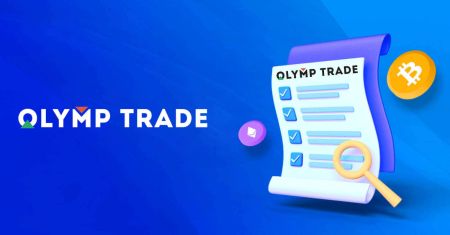Olymptrade නිතර අසන පැන - Olymptrade Sri Lanka - Olymptrade ශ්රී ලංකා - Olymptrade இலங்கை
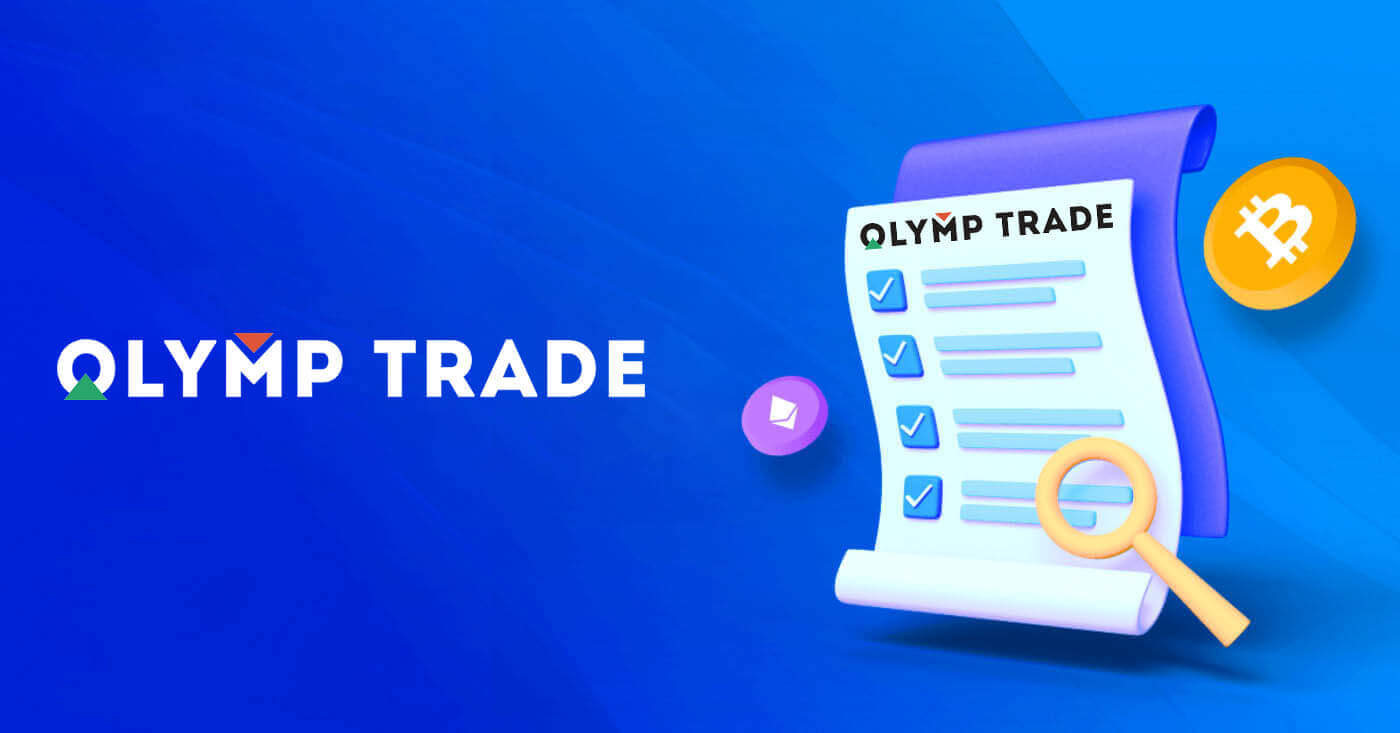
ගිණුම
බහු ගිණුම් යනු මොනවාද?
බහු ගිණුම් යනු වෙළඳුන්ට Olymptrade හි අන්තර් සම්බන්ධිත සජීවී ගිණුම් 5ක් දක්වා තබා ගැනීමට ඉඩ සලසන විශේෂාංගයකි. ඔබගේ ගිණුම නිර්මාණය කිරීමේදී, ඔබට USD, EUR, හෝ සමහර දේශීය මුදල් වර්ග වැනි පවතින මුදල් වර්ග අතරින් තෝරා ගැනීමට හැකි වනු ඇත.
ඔබට එම ගිණුම් පිළිබඳ පූර්ණ පාලනයක් ඇත, එබැවින් ඒවා භාවිතා කරන්නේ කෙසේද යන්න තීරණය කිරීමට ඔබට නිදහස තිබේ. එකක් ඔබේ වෙළඳාමෙන් ලැබෙන ලාභය තබා ගන්නා ස්ථානයක් බවට පත්විය හැකිය, තවත් එකක් නිශ්චිත මාදිලියකට හෝ උපාය මාර්ගයකට කැප කළ හැකිය. ඔබට මෙම ගිණුම් නැවත නම් කර ඒවා සංරක්ෂණය කිරීමටද හැකිය.
බහු ගිණුම් වල ගිණුම ඔබගේ වෙළඳ ගිණුමට (වෙළෙඳ හැඳුනුම්පත) සමාන නොවන බව කරුණාවෙන් සලකන්න. ඔබට තිබිය හැක්කේ එක් වෙළඳ ගිණුමක් (වෙළඳ හැඳුනුම්පතක්) පමණි, නමුත් ඔබේ මුදල් ගබඩා කිරීම සඳහා එයට සම්බන්ධ විවිධ සජීවී ගිණුම් 5ක් දක්වා.
බහු ගිණුම් වල වෙළඳ ගිණුමක් සාදා ගන්නේ කෙසේද
වෙනත් සජීවී ගිණුමක් නිර්මාණය කිරීම සඳහා, ඔබට අවශ්ය වන්නේ:
1. "ගිණුම්" මෙනුව වෙත යන්න;
2. "+" බොත්තම මත ක්ලික් කරන්න;
3. මුදල් වර්ගය තෝරන්න;
4. නව ගිණුම් නම ලියන්න.
එපමණයි, ඔබට නව ගිණුමක් ලැබී ඇත.
ඔබගේ සජීවී ගිණුම් වර්ග කර නැවත නම් කරන්නේ කෙසේද
ඔබගේ සජීවී ගිණුම නිර්මාණය කිරීමෙන් පසුව පවා ඔබට සැම විටම නැවත නම් කළ හැක. එය සිදු කිරීම සඳහා, ඔබ "ගිණුම්" මෙනුව වෙත ගොස්, තිත් තුනක් සහිත බොත්තම මත ක්ලික් කරන්න, ඉන්පසු "නැවත නම් කරන්න" විකල්පය තෝරන්න. ඊට පසු, ඔබට සංකේත 20 සීමාව තුළ ඕනෑම නමක් ඇතුළත් කළ හැකිය.
ගිණුම් ආරෝහණ අනුපිළිවෙලින් කාලානුක්රමිකව වර්ග කර ඇත: අලුතින් සාදන ලද ඒවාට වඩා පැරණි ඒවා ලැයිස්තුවේ ඉහළින් තබා ඇත.
ඔබගේ ගිණුම් වලට මුදල් තැන්පත් කරන්නේ කෙසේද
අරමුදල් තැන්පත් කිරීම සඳහා, ඔබට ඉහළට යාමට අවශ්ය සජීවී ගිණුම මත ක්ලික් කළ යුතුය ("ගිණුම්" මෙනුවේ), "තැන්පතු" විකල්පය තෝරා, පසුව මුදල සහ ගෙවීමේ ක්රමය තෝරන්න.
ගිණුම් අතර මුදල් මාරු කරන්නේ කෙසේද?
බහු ගිණුම් එකිනෙකට සම්බන්ධ වී ඇති බැවින්, ඔබ කැමති පරිදි ඒවා අතර අරමුදල් මාරු කළ හැකිය.
එය සිදු කිරීම සඳහා, ඔබ "ගිණුම්" මෙනුවේ "මාරු" ටැබයට ගොස්, යවන්නා සහ ලබන්නා තෝරා, අවශ්ය මුදල පුරවන්න. ඉතිරිව ඇත්තේ "මාරු" බොත්තම ක්ලික් කිරීම පමණි.
ඔබගේ ගිණුම් වලින් මුදල් ආපසු ගන්නේ කෙසේද
මුදල් ආපසු ගැනීම තැන්පතු කිරීම තරම්ම පහසුයි. ඔබට "ගිණුම්" මෙනුව වෙත ගොස්, ඔබ ඉවත් කිරීමට කැමති එකක් තෝරා, පසුව අපේක්ෂිත මුදල පුරවන්න. දින 5ක් ඇතුළත ඔබේ බැංකු කාඩ්පතට හෝ ඊ-පසුම්බියට මුදල් මාරු කරනු ලැබේ.
බෝනස් බහු ගිණුම්: එය ක්රියා කරන ආකාරය
ප්රසාද දීමනාවක් ලබා ගන්නා අතරතුර ඔබට සජීවී ගිණුම් කිහිපයක් තිබේ නම්, එය ඔබ මුදල් තැන්පත් කරන ගිණුමට යවනු ලැබේ.
වෙළඳ ගිණුම් අතර හුවමාරුව අතරතුර, සජීවී මුදල් සමඟ සමානුපාතික ප්රසාද මුදල් ප්රමාණයක් ස්වයංක්රීයව යවනු ලැබේ. එබැවින්, ඔබ, උදාහරණයක් ලෙස, සැබෑ මුදල් ඩොලර් 100 ක් සහ එක් ගිණුමක ඩොලර් 30 ක ප්රසාද දීමනාවක් ඇති අතර තවත් ගිණුමකට ඩොලර් 50 ක් මාරු කිරීමට තීරණය කරන්නේ නම්, ඩොලර් 15 ක ප්රසාද මුදල් ද මාරු කරනු ලැබේ.
ඔබගේ ගිණුම සංරක්ෂණය කරන්නේ කෙසේද
ඔබට ඔබගේ සජීවී ගිණුම් වලින් එකක් සංරක්ෂණය කිරීමට අවශ්ය නම්, කරුණාකර එය පහත නිර්ණායක සපුරාලන බවට සහතික වන්න:
1. එහි අරමුදල් නොමැත.
2. මෙම ගිණුමේ මුදල් සමඟ විවෘත ගනුදෙනු නොමැත.
3. එය අවසාන සජීවී ගිණුම නොවේ.
සෑම දෙයක්ම පිළිවෙලට තිබේ නම්, ඔබට එය සංරක්ෂණය කිරීමට හැකි වනු ඇත.
වෙළඳ ඉතිහාසය සහ මූල්ය ඉතිහාසය පරිශීලක පැතිකඩ හරහා ලබා ගත හැකි බැවින්, සංරක්ෂණයෙන් පසුව පවා එම ගිණුම් ඉතිහාසය බැලීමට ඔබට තවමත් හැකියාව ඇත.
වෙන් කළ ගිණුමක් යනු කුමක්ද?
ඔබ වේදිකාවට අරමුදල් තැන්පත් කරන විට, ඒවා සෘජුවම වෙන් කළ ගිණුමකට මාරු කරනු ලැබේ. වෙන් කළ ගිණුමක් යනු අත්යවශ්යයෙන්ම අපගේ සමාගමට අයත් නමුත් එහි මෙහෙයුම් අරමුදල් ගබඩා කරන ගිණුමෙන් වෙන් වූ ගිණුමකි.
නිෂ්පාදන සංවර්ධනය සහ නඩත්තුව, හෙජින්, මෙන්ම ව්යාපාර සහ නව්ය ක්රියාකාරකම් වැනි අපගේ ක්රියාකාරකම් වලට සහාය වීමට අපි භාවිතා කරන්නේ අපගේම කාරක ප්රාග්ධනය පමණි.
වෙන්වූ ගිණුමක වාසි
අපගේ ගනුදෙනුකරුවන්ගේ අරමුදල් ගබඩා කිරීම සඳහා වෙන් කළ ගිණුමක් භාවිතා කරමින්, අපි විනිවිදභාවය උපරිම කරමු, වේදිකා භාවිතා කරන්නන්ට ඔවුන්ගේ අරමුදල්වලට බාධාවකින් තොරව ප්රවේශය ලබා දෙන්නෙමු, සහ සිදුවිය හැකි අවදානම් වලින් ඔවුන් ආරක්ෂා කරමු. මෙය සිදු විය නොහැකි වුවද, සමාගම බංකොලොත් වූවා නම්, ඔබේ මුදල් 100% ආරක්ෂිත වන අතර ආපසු ගෙවිය හැකිය.
ගිණුමේ මුදල් වෙනස් කරන්නේ කෙසේද?
ඔබට ගිණුමේ මුදල් තෝරා ගත හැක්කේ එක් වරක් පමණි. කාලයත් සමඟ එය වෙනස් කළ නොහැක.
ඔබට නව විද්යුත් තැපෑලකින් නව ගිණුමක් සාදා අවශ්ය මුදල් වර්ගය තෝරාගත හැක.
ඔබ නව ගිණුමක් සාදා ඇත්නම්, පැරණි එක අවහිර කිරීමට සහාය අමතන්න.
අපගේ ප්රතිපත්තියට අනුව වෙළෙන්දෙකුට තිබිය හැක්කේ එක් ගිණුමක් පමණි.
මගේ විද්යුත් තැපෑල වෙනස් කරන්නේ කෙසේද?
ඔබගේ විද්යුත් තැපෑල යාවත්කාලීන කිරීමට, කරුණාකර සහාය කණ්ඩායම අමතන්න.
වංචනිකයින්ගෙන් වෙළඳුන්ගේ ගිණුම් ආරක්ෂා කිරීම සඳහා අපි උපදේශකයෙකු හරහා දත්ත වෙනස් කරමු.
පරිශීලක ගිණුම හරහා ඔබට ඔබේ ඊමේල් වෙනස් කළ නොහැක.
මගේ දුරකථන අංකය වෙනස් කරන්නේ කෙසේද?
ඔබ ඔබගේ දුරකථන අංකය තහවුරු කර නොමැති නම්, ඔබට එය ඔබගේ පරිශීලක ගිණුමේ සංස්කරණය කළ හැක.
ඔබ ඔබගේ දුරකථන අංකය තහවුරු කර ඇත්නම්, කරුණාකර සහාය කණ්ඩායම අමතන්න.
වෙළඳ වේදිකාව
වෙළඳ වේදිකාවක් යනු කුමක්ද?
එය වෙළඳුන් විවිධ වර්ගයේ වත්කම්වල මිල ගණන් නිරීක්ෂණය කරන සහ තැරැව්කරුවෙකු විසින් සපයනු ලබන සේවාවන් භාවිතා කරමින් වෙළඳාම් කරන මාර්ගගත වේදිකාවකි.මම Olymptrade තෝරාගත යුත්තේ ඇයි?
තැරැව්කරුවකු තෝරා ගැනීමට වෙළඳුන්ට විවිධ හේතු තිබේ. ඔබට වඩාත් වැදගත් විය හැකි කරුණු කිහිපයක් මෙන්න:- පහසු ආරම්භයක්. අවම වෙළඳ මුදල ඩොලර් 1/€ 1 කින් ආරම්භ වේ
- නොමිලේ අධ්යාපනය. සූදානම් කළ උපාය මාර්ග භාවිතා කරන්න, වීඩියෝ නිබන්ධන සහ webinars නරඹන්න.
- පැය 24 පුරාම සහාය. අපගේ විශේෂඥයින් භාෂා 15ක් කතා කරන අතර ඕනෑම ගැටලුවක් විසඳීමට උදවු කිරීමට සූදානම්.
- වේගවත් අරමුදල් ආපසු ගැනීම. ඔබේ අරමුදල් ශුන්ය කොමිස් සමඟ වඩාත් පහසු ආකාරයෙන් ආපසු ගන්න.
- සහතික. Olymptrade යනු සහතික කළ තැරැව්කරුවෙකි. සියලුම වෙළඳුන්ගේ තැන්පතු රක්ෂණය කර ඇත.
කාල රාමුවක් යනු කුමක්ද?
එය යම් කාල සීමාවක් සඳහා වෙළඳ වේදිකාවේ "මිල පරිමාණය" වේ. ඔබ රේඛා ප්රස්ථාරයක මිනිත්තු 10ක කාල රාමුවක් තෝරා ගන්නේ නම්, අවසාන මිනිත්තු 10 සඳහා මිල සංචලනය පෙන්වන මිල සටහනේ කොටස ඔබට පෙනෙනු ඇත. ඔබ ජපන් ඉටිපන්දම් ප්රස්ථාරයක මිනිත්තු 5ක කාල රාමුවක් තෝරා ගන්නේ නම්, එක් එක් ඉටිපන්දම් මෙම කාල සීමාව සඳහා මිල ගතිකත්වය පෙන්වයි. උපුටා දැක්වීම් ඉහළ ගොස් ඇත්නම්, ඉටිපන්දම කොළ පාට වනු ඇත. වත්කම් මිල පහත වැටී ඇත්නම් ඉටිපන්දමක් රතු වනු ඇත.ඔබට වේදිකාවේ පහත කාල රාමු තෝරාගත හැක: තත්පර 15, 1, 5, 15, සහ 30 විනාඩි, පැය 1 හෝ 4, දින 1 හෝ 7 සහ මාස 1.
මගේ පරිගණකයේ කිසියම් වෙළඳ මෘදුකාංගයක් ස්ථාපනය කිරීමට මට අවශ්යද?
ඔබ ගිණුමක් නිර්මාණය කළ වහාම වෙබ් අනුවාදයේ අපගේ මාර්ගගත වේදිකාවේ වෙළඳාම් කළ හැකිය. සියලුම වෙළඳුන්ට නොමිලේ ජංගම සහ ඩෙස්ක්ටොප් යෙදුම් ලබා ගත හැකි වුවද, නව මෘදුකාංග ස්ථාපනය කිරීම අවශ්ය නොවේ.වේදිකාවේ වෙළඳාම් කිරීමේදී මට රොබෝවරු භාවිතා කළ හැකිද?
රොබෝ යනු වත්කම් මත ස්වයංක්රීයව වෙළඳාම් කිරීමට හැකි විශේෂ මෘදුකාංගයකි. අපගේ වේදිකාව මිනිසුන් (වෙළෙන්දන්) විසින් භාවිතා කිරීමට සැලසුම් කර ඇත. එබැවින් වේදිකාවේ වෙළඳ රොබෝවරුන් භාවිතා කිරීම තහනම්ය.සේවා ගිවිසුමේ 8.3 වගන්තියට අනුව, අවංකභාවය, විශ්වසනීයත්වය සහ සාධාරණත්වය යන මූලධර්ම උල්ලංඝනය කරන වෙළඳ රොබෝවරුන් හෝ ඒ හා සමාන වෙළඳ ක්රම භාවිතා කිරීම සේවා ගිවිසුම උල්ලංඝනය කිරීමකි.
වේදිකාව පූරණය කිරීමේදී පද්ධතියේ දෝෂයක් සිදුවුවහොත් මා කළ යුත්තේ කුමක්ද?
පද්ධති දෝෂ ඇති විට, ඔබගේ හැඹිලිය සහ කුකීස් ඉවත් කිරීමට අපි නිර්දේශ කරමු. ඔබ වෙබ් බ්රවුසරයේ නවතම අනුවාදය භාවිතා කරන බවටද ඔබ සහතික විය යුතුය. ඔබ මෙම ක්රියාමාර්ග ගන්නා නමුත් දෝෂය තවමත් සිදුවුවහොත්, අපගේ සහාය කණ්ඩායම අමතන්න.වේදිකාව පූරණය නොවේ
එය වෙනත් බ්රවුසරයකින් විවෘත කිරීමට උත්සාහ කරන්න. නවතම Google Chrome භාවිතා කිරීම අපි නිර්දේශ කරමු.ඔබේ ස්ථානය අසාදු ලේඛනගත කර ඇත්නම්, වෙළඳ වේදිකාවට ඇතුළු වීමට පද්ධතිය ඔබට ඉඩ නොදේ.
සමහර විට, අනපේක්ෂිත තාක්ෂණික ගැටලුවක් තිබේ. අපගේ සහාය උපදේශකයින් ඔබට එය විසඳීමට උපකාර කරනු ඇත.
වෙළඳාම්
වෙළඳාමක් ක්ෂණිකව විවෘත නොවන්නේ ඇයි?
අපගේ ද්රවශීලතා සපයන්නන්ගේ සේවාදායකයන්ගෙන් දත්ත ලබා ගැනීමට තත්පර කිහිපයක් ගතවේ. රීතියක් ලෙස, නව වෙළඳාමක් විවෘත කිරීමේ ක්රියාවලිය තත්පර 4 දක්වා ගත වේ.මගේ වෙළඳාමේ ඉතිහාසය බලන්නේ කෙසේද?
ඔබගේ මෑත වෙළඳාම් පිළිබඳ සියලු තොරතුරු "වෙළඳාම්" කොටසේ ඇත. ඔබගේ පරිශීලක ගිණුමේ නමම ඇති කොටස හරහා ඔබට ඔබගේ සියලුම ගනුදෙනු වල ඉතිහාසය වෙත ප්රවේශ විය හැක.වෙළඳ කොන්දේසි තෝරාගැනීම
වත්කම් සටහනට යාබදව වෙළඳ කොන්දේසි මෙනුවක් ඇත. වෙළඳාමක් විවෘත කිරීම සඳහා, ඔබ තෝරාගත යුත්තේ:- වෙළඳ මුදල. විභව ලාභයේ ප්රමාණය තෝරාගත් අගය මත රඳා පවතී.
- වෙළඳ කාලය. ඔබට වෙළඳාම අවසන් වන විට නිශ්චිත වේලාව සැකසිය හැකිය (උදාහරණයක් ලෙස, 12:55) හෝ වෙළඳ කාල සීමාව (උදාහරණයක් ලෙස, විනාඩි 12) සකසන්න.
වෙළඳ කාලය
වෙළඳාම සහ උපුටා දැක්වීම් සැසි
උද්ධෘත සැසියක් යනු වේදිකාවට උපුටා දැක්වීම් ලබාගෙන සම්ප්රේෂණය කරන කාල පරිච්ඡේදයකි. කෙසේ වෙතත්, උද්ධෘත සැසියක කොටසක් වන තරමක් කෙටි වෙළඳ සැසියක් තුළ කෙනෙකුට වෙළඳාම් කළ හැකිය. රීතියක් ලෙස, උද්ධෘත සැසියක් මිනිත්තු 5-10 කට පෙර ආරම්භ වන අතර වෙළඳ සැසියට වඩා විනාඩි 5-10 කට පසුව අවසන් වේ. මෙය උද්ධෘත සැසියේ ආරම්භයේ සහ අවසානයේ අධික අස්ථාවරත්වයේ අවදානමෙන් වෙළඳුන් ආරක්ෂා කිරීමට අදහස් කෙරේ.
උදාහරණයක් ලෙස, Apple කොටස් සඳහා උද්ධෘත සැසියක් GMT 13:30 (එක්සත් ජනපද ගිම්හාන වේලාව) ආරම්භ වී 20:00 ට අවසන් වේ. Apple කොටස් සඳහා වෙළඳ සැසියක් මිනිත්තු පහක ප්රමාදයකින්, එනම් 13:35 ට ආරම්භ වේ. එය 19:55 ට අවසන් වේ, එනම් උද්ධෘත සැසිය අවසන් වීමට මිනිත්තු 5 කට පෙරය.
Forex මත වෙළඳාම් කිරීම සඳහා දවසේ වඩාත්ම ක්රියාකාරී වේලාව කුමක්ද?
වෙළඳ ක්රියාකාරකම් ප්රධාන හුවමාරු වල වැඩ කරන වේලාවන් මත රඳා පවතින අතර වැදගත් ප්රවෘත්ති නිකුතුවේදී වැඩි වේ. වඩාත්ම ක්රියාකාරී වෙළඳ සැසි යුරෝපීය සහ උතුරු ඇමරිකානු ඒවා වේ. යුරෝපීය සැසිය UTC 6:00 ට පමණ ආරම්භ වන අතර UTC 15:00 ට අවසන් වේ. උතුරු ඇමරිකානු වෙළඳ සැසිය 13:00 UTC සිට 22:00 UTC දක්වා විහිදේ.සමහර මුදල් යුගල සහ වත්කම් සීමිත කාලයක් සඳහා වෙළඳාම් කිරීමට ඇති බව කරුණාවෙන් සලකන්න. එක් එක් වත්කම් සඳහා වෙළඳ වේලාවන් "වත්කම්" මෙනුවේ "වෙළඳාම් කොන්දේසි" ටැබය තුළ දක්වා ඇත.
ප්රස්ථාර
බහු ප්රස්ථාර
වෙළඳ වේදිකාවේ වෙබ් අඩවියේ අනුවාදය ඔබට එකවර ප්රස්ථාර දෙකක් බැලීමට ඉඩ සලසයි. දෙවන ප්රස්ථාර කවුළුව විවෘත කිරීම සඳහා, තිරස් රේඛාවකින් බෙදුණු චතුරස්රයක් සහිත අයිකනය මත පහළ වම් කෙළවරේ ක්ලික් කරන්න.කාල රාමු
කාල රාමුවක් යනු ප්රස්ථාරයේ ප්රධාන පරාමිතිය වන අතර එය වෙළඳපොලේ සිදුවන්නේ කුමක්ද යන්න වඩා හොඳින් අවබෝධ කර ගැනීමට උපකාරී වේ. එයින් අදහස් වන්නේ ජපන් ඉටිපන්දම්, බාර් සහ හයිකන් ආෂි ප්රස්ථාරවල එක් එක් ඉටිපන්දම හෝ තීරුව ආවරණය කරන කාල පරතරයයි. උදාහරණයක් ලෙස, ඔබ ජපන් ඉටිපන්දම් ප්රස්ථාරයක් නිරීක්ෂණය කර විනාඩි 1 ක කාල රාමුවක් සකසන්නේ නම්, සෑම ඉටිපන්දමක්ම විනාඩි 1 කින් මිල ගතිකත්වය නියෝජනය කරයි. ඔබ රේඛා ප්රස්ථාරයක් විශ්ලේෂණය කරන්නේ නම්, කාල රාමුව ප්රස්ථාර කවුළුවේ පෙන්වන කාල සීමාව පෙන්වයි.කාල රාමු තෝරාගැනීමේ මෙනුව තුළ ඔබට අවශ්ය කාල රාමුව සැකසිය හැක. ජපන් කැන්ඩල්ස්ටික්, බාර්, සහ හයිකන් ආෂි ප්රස්ථාර සමඟ කාල රාමු කිහිපයක් භාවිතා කළ හැක: තත්පර 15, මිනිත්තු 1, මිනිත්තු 5, විනාඩි 10, මිනිත්තු 15, මිනිත්තු 30, පැය 1, පැය 4, දින 1, දින 7, මාස 1 . ඔබට "+" (plus) සහ "-" (minus) බොත්තම් භාවිතයෙන් විශාලනය කිරීමෙන් රේඛා ප්රස්ථාරයේ කාල සීමාවන් වෙනස් කළ හැක.
කෙටි කාලීන වෙළඳුන් පැය 1 ක් දක්වා කෙටි කාලයක් භාවිතා කිරීමට නැඹුරු වේ. දිගු කාලීන ආයෝජකයින් තම පුරෝකථනය කිරීමේදී පැය 4 සහ ඉහළ කාල රාමු මත ප්රස්ථාර විශ්ලේෂණය කරයි.
සම්බන්ධක ප්රස්ථාර
විවිධ කාල රාමු සහ වෙළඳ ක්රම භාවිතා කිරීම ඇතුළුව, විවිධ වත්කම් ප්රස්ථාර කවුළුවලට පෙන්විය හැක. උදාහරණයක් ලෙස, ඉහළ කවුළුව FTT මාදිලියේ මිනිත්තු 1 ක ප්රස්ථාරයකින් Bitcoin මිල සංදර්ශන කළ හැකි අතර, පහළ කවුළුව දෛනික කාල රාමුවක් මත Forex මාදිලියේ EUR/USD හි මිල ගතිකත්වය පෙන්වයි.සෑම ප්රස්ථාරයකම වඩාත් පහසු වෙළඳාම සඳහා වෙනම වෙළඳ කොන්දේසි මෙනුවක් ඇත.
වෙළඳාම කළමනාකරණය කිරීම
මෙම මාර්ගෝපදේශ අනුගමනය කිරීමෙන් ඔබ එකවර වත්කම් දෙකක් වෙළඳාම් කරන විට වෙළඳාම් කළමනාකරණය කිරීමට ඔබට පහසු වනු ඇත:පළමුව, සියලුම ක්රියාකාරී වෙළඳාම් සහ ඇණවුම් ප්රස්ථාරයේ සලකුණු කර ඇත. ඔබට වෙළඳාම් මෙනුවට පිවිසීමෙන් තොරව ගනුදෙනු වසා දැමිය හැක. ඔබගේ වෙළඳාම් නිරූපකය මත ක්ලික් කර වත්මන් ප්රතිඵලයෙන් එය වසා දමන්න.
දෙවනුව, ඔබට ප්රස්ථාරයේම Take Profit සහ Stop Loss මට්ටම් ඇදගෙන යා හැක. මෙය තනතුරු කළමනාකරණය කිරීම බෙහෙවින් පහසු කරයි.
තෙවනුව, සියලුම තනතුරු වෙළඳාම් මෙනුවේ වෙළඳ මාතයන් මගින් කාණ්ඩගත කර ඇත. ඔබ FTT මාදිලියේ වෙළඳාම් 1 ක් සහ Forex මාදිලියේ වෙළඳාම් 10 ක් විවෘත කර ඇතැයි සිතමු. මෙම අවස්ථාවේදී, "Trades" මෙනුව තුළ, FTT 1ක් සහිත ටැබ් එකක් සහ Forex වෙළඳාම් 10ක් සහිත තවත් ටැබ් එකක් ඔවුන්ගේ වෙළඳ මාදිලිය අනුව වෙන වෙනම කාණ්ඩගත කර ඇති ආකාරය ඔබට පෙනෙනු ඇත. ඔබට එය මත ක්ලික් කිරීමෙන් කණ්ඩායම් වෙළඳාම් සමඟ ටැබ් එක පුළුල් කළ හැකිය. මෙයින් පසු, ඔබට ඕනෑම ස්ථානයක පරාමිතීන් සකස් කිරීමට හෝ එය වසා දැමිය හැකිය.
ප්රස්ථාරය: විශාලනය කරන්න සහ විශාලනය කරන්න
ඔබට ප්රස්ථාරයේ පහළින් "+" (plus) සහ "-" (minus) අයිකන සහිත බොත්තම් දැකිය හැක. ඒවා නිර්මාණය කර ඇත්තේ ප්රස්ථාරය පරිමාණය කිරීම (විශාලනය කිරීම) සඳහා ය. ප්රස්ථාරය විශාලනය කිරීමට "plus" ක්ලික් කරන්න, සහ ප්රස්ථාරය විශාලනය කිරීමට සහ දිගු කාලයක් පුරා මිල ප්රවණතාවය පිළිබඳ තොරතුරු ලබා ගැනීමට "අඩු" ක්ලික් කරන්න.ඓතිහාසික දත්ත
ප්රස්ථාරය යනු අතීතයේ වත්කම් මිල චලනය දෘශ්යමාන කිරීමට වඩාත් ඵලදායී ක්රමයකි. වර්තමාන සහ අතීත ප්රවණතා පහසුවෙන් තීරණය කිරීමට ප්රස්ථාර ඔබට උදවු කරයි.පසුගිය වසර කිහිපය තුළ වෙළඳ ඉතිහාසය බැලීමට වෙළඳ වේදිකාව ඔබට හැකියාව ලබා දෙයි. එය කිරීමට, ප්රස්ථාර කවුළුව මත ක්ලික් කරන්න. ඉන්පසු වම් මූසික බොත්තම තද කර කර්සරය දකුණට ගෙන යන්න. අවශ්ය කාල පරතරය සොයා ගැනීමට ඉහත පියවර අවශ්ය තරම් වාර ගණනක් නැවත කරන්න. කාලරේඛාව ප්රස්ථාරයට පහළින් පිහිටා ඇත.
සමහර වත්කම් සඳහා, ඔබට මාස 1ක කාල රාමුවක් මත 1996 දක්වා නැඹුරුව නිරීක්ෂණය කළ හැක.
උපුටා දැක්වීම් නැවුම් කිරීමේ අනුපාතය
වෙළඳ වේදිකාව තත්ය කාලීන වෙළඳපල මිල සම්ප්රේෂණය කරයි. රීතියක් ලෙස, තත්පරයකට උපුටා දැක්වීම් 4 ක් දක්වා ලැබේ.
අභිරුචි මිල දැනුම්දීම
එය කුමක් ද?
ඔබට දැන් ප්රස්ථාරය නිශ්චිත මිල උද්ධෘතයකට පැමිණි විට දිස්වන නව දැනුම්දීමක් සෑදිය හැක.එය ක්රියා කරන්නේ කෙසේද?
වත්කමක් සඳහා අභිරුචි දැනුම්දීමක් සැකසීමට, ඔබට අවශ්ය වන්නේ:1. සීනුව නිරූපකයක් දිස්වන තුරු ප්රස්ථාරයේ දකුණට මිල උද්ධෘතයක් මත සැරිසරන්න;
2. දැනුම්දීමක් සැකසීමට සීනුව මත ක්ලික් කරන්න;
3. තෝරාගත් මිලට මිල පැමිණි පසු දැනුම්දීමක් දිස්වනු ඇත;
4. එය සකසා ඇති වත්කම් සහ වෙළඳ මාදිලියේ වෙළඳාම ආරම්භ කිරීමට දැනුම්දීම මත ක්ලික් කරන්න.
සීනුව වෙනත් මිල මට්ටමකට ඇදගෙන යාමෙන් හෝ තිරයෙන් ඉවතට යාමෙන් ඔබට සැම විටම දැනුම්දීම මැකීමට හෝ සංස්කරණය කිරීමට හැකිය.
දැනුම්දීම් වර්ග
දැනුම්දීමේ වර්ගය වෙළෙන්දා භාවිතා කරන වේදිකාව මත රඳා පවතී:1. වෙළෙන්දා දැනට Olymptrade භාවිතා කරන්නේ නම්, ඔවුන්ට යෙදුම-තුළ දැනුම්දීමක් ලැබෙනු ඇත (වේදිකාව මත පණිවිඩයක්);
2. බ්රවුසර දැනුම්දීම් සක්රීය කර ඇති අතර වෙළෙන්දා වෙනත් ටැබ් එකක සිටී නම්, දැන්වීම සක්රිය ටැබය තුළ දිස්වනු ඇත;
3. තල්ලු දැනුම්දීම්වලට ඉඩ දෙන අපගේ ජංගම පරිශීලකයින් සඳහා, තල්ලුවක් ඔවුන්ගේ දුරකථනයට සහ බ්රවුසරයට යවනු ලැබේ;
4. බ්රවුසරය හෝ යෙදුම සඳහා තල්ලු දැනුම්දීම් අක්රිය කර ඇත්නම්, දැනුම්දීම දැනට විවෘතව ඇති ටැබ් හෝ යෙදුම තුළ පමණක් පෙන්වනු ඇත.
පවතින බව සහ කාලසීමාව
Olymptrade වේදිකාවේ ඩෙස්ක්ටොප් සහ ජංගම දුරකථන භාවිතා කරන්නන් සඳහා මෙම විශේෂාංගය ලබා ගත හැකිය.සටහන් කර ගන්න: දැනුම්දීම් නිර්මාණය කිරීමෙන් පැය 24 කට පසු කල් ඉකුත් වේ, එබැවින් ඔබ ඒවා දිගු කාලයක් භාවිතා කිරීමට අදහස් කරන්නේ නම් ඒවා අලුත් කිරීමට අමතක නොකරන්න.
වෙළඳ සීමාවන්
වෙළඳ සීමාවන් මොනවාද?
වෙළඳ සීමාවන් යනු Olymptrade මත ක්රියාත්මක වන අවදානම් කළමනාකරණ පද්ධතියකි. වෙලඳපොලවල් අස්ථාවර වන විට අපගේ ද්රවශීලතා සපයන්නන්ට සහ අපට තත්වය පවත්වා ගැනීම අභියෝගාත්මක විය හැකිය, එබැවින් ක්රමය මඟින් වෙළඳුන්ට ස්ථානයක් විවෘත කිරීමට භාවිතා කළ හැකි ආයෝජන ප්රමාණය සීමා කිරීමට උපකාරී වේ.වෙළඳ සීමාවන් ක්රියා කරන්නේ කෙසේද?
පද්ධතිය ඔබගේ ගිණුමේ සීමාවක් සකසන විට ඔබට සමහර නව ගනුදෙනු ක්රියාත්මක කළ නොහැකි බව සොයා ගත හැක. අපගේ වේදිකාවේ සීමාවන් වර්ග කිහිපයක් තිබේ:1. පරිමාව — ඔබට වත්කම් හෝ වත්කම් සමූහයක ආයෝජනය කළ හැකි මුළු මුදල සීමා කරයි.
2. විවෘත වෙළඳාම් ගණන - ඉතා සරලයි, එම අවස්ථාවේදී ඔබට කොපමණ විවෘත වෙළඳාම් කළ හැකිද යන්න සීමා කරයි.
3. විවෘත ස්ථාන සීමාව - මෙම මෘදු සීමාව ඔබගේ දැනට විවෘතව ඇති වෙළඳාමේ පරිමාව අනුව වෙනස් වන අතර කල් ඉකුත් නොවේ.
සීමාවන් අවලංගු කළ හැකිද?
ඔබ සීමාවකට මුහුණ දුන් පසු එය අවලංගු කිරීමට විශේෂ ක්රමයක් නොමැත. සාමාන්යයෙන් අපගේ ඇල්ගොරිතම එය ස්වයංක්රීයව සිදු කරයි, එබැවින් ඔබ සීමාව නොදැන සිටිය හැක. කෙසේ වෙතත්, ඔබට මෙම ඕනෑම ක්රියාවක් කිරීමෙන් සීමාවන්ගෙන් මිදීම වේගවත් කළ හැක:1. කැමති වෙළඳ කාලය වෙනස් කරන්න;
2. වෙනත් වත්කම් ටික වේලාවක් වෙළඳාම් කරන්න;
3. ආයෝජන අඩු කිරීම;
4. තැන්පතුවක් කරන්න සහ/හෝ ප්රසාද මුදල් ප්රතික්ෂේප කරන්න.